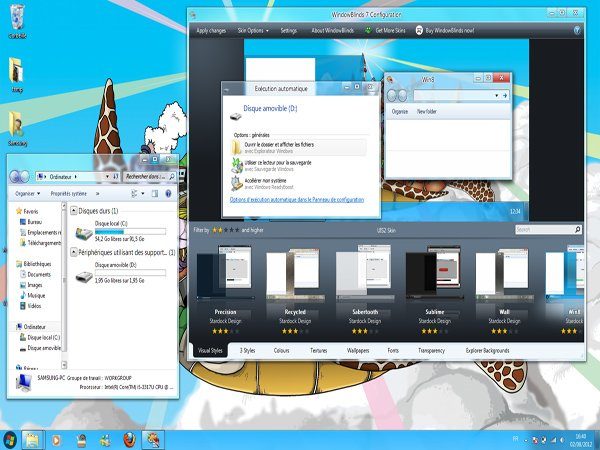
WindowBlinds
Prix : 19,95 $
Note : 4,5/5
WindowBlinds est probablement l’un des outils les plus puissants de customisation. Il permet de changer totalement l’apparence du système et peut appliquer des textures aux fenêtres, vous aider à gérer les polices de caractères, la transparence, etc. Grâce à lui, il est parfaitement possible d’appliquer le look de Windows 8 à n’importe quelle version de Windows (XP, Vista ou Windows 7). Un mode « random » vous propose par ailleurs de changer l’apparence de Windows chaque fois que vous ouvrez le PC. L’outil de sélection de papier peint est nettement plus pratique que celui de Windows 7, et comme il est possible de noter les plus beaux skins, on peut retrouver facilement ceux qui ont la meilleure réputation.
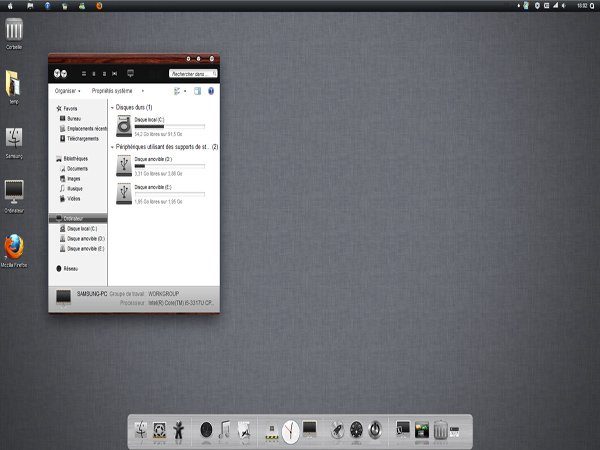
Skin Pack
Prix : gratuit
Note : 4/5
Skin Pack Installer System est un petit outil magique. Il permet d’accéder à toutes les DLL et tous les EXE du système (écran d’accueil, icônes de l’Explorateur, bloc-notes, calculatrice, etc.) afin d’en modifier manuellement l’apparence. Grâce à cet utilitaire, il est donc possible d’attribuer à Windows n’importe quel look, ce que s’amusent d’ailleurs à faire les utilisateurs du forum de Skin Pack. Et ça donne un résultat formidable. Si vous ne souhaitez pas modifier un à un les éléments de Windows, il est toujours possible de passer par le site et de télécharger des packs prêts à l’emploi, sans même mettre en place le logiciel Skin Pack Installer System. On y trouve des habillages façon Mac OS X, Ubuntu, Windows 8, et même des choses plus surprenantes, comme le skin de la Xbox, d’Android ou d’Angry Birds.
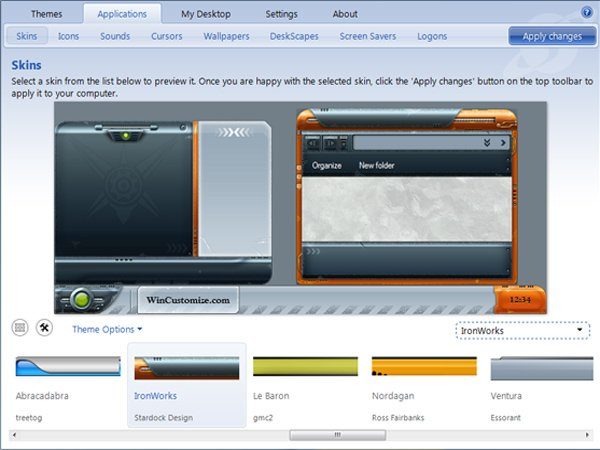
Theme Manager
Prix : 49,95 $ (Object Desktop)
Note : 4/5
Cette application est devenue une composante d’Object Desktop, l’outil de customisation par excellence de Stardock (qui édite également WindowBlinds). Il permet de changer totalement le look de Windows, et d’obtenir d’excellents résultats. Compatible avec les thèmes que l’on peut trouver sur WinCustomize, Theme Manager se révèle être un monstre de puissance. La sélection de thèmes et leur application sur le Bureau de Windows se font avec une remarquable rapidité. Le logiciel permet en outre de mixer différents éléments provenant de packs différents, pour en faire un thème personnalisé. Il offre le moyen de gérer tout type d’éléments, qu’il s’agisse des sons, du curseur de la souris, de l’écran de démarrage, des widgets ou de l’écran de mise en veille. Au final, si son prix n’était pas aussi élevé, Theme Manager(ou Object Desktop) aurait obtenu la meilleure note de ce dossier.
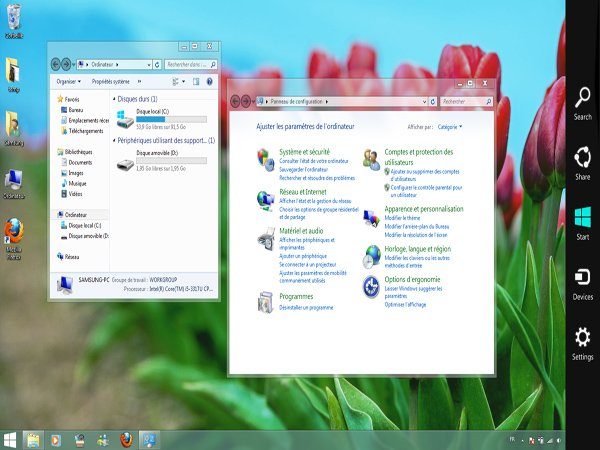
Windows 8 Transformation Pack
Prix : gratuit
Note : 3,5/5
Ce programme de customisation est accessible à toutes les éditions de Windows (XP, Vista, Windows 7 et même les versions Server). Grâce à lui, il est possible de retrouver tous les éléments de Windows 8 : l’application en reprend les différents thèmes visuels, ainsi que les papiers peints et l’écran de démarrage/connexion. On y profite d’une Snap Bar, qui permet de lancer une recherche, d’accéder au centre de gestion des périphériques et des imprimantes, etc. Même l’outil d’information « Système », accessible depuis le Panneau de configuration, et la fonction Système et sécurité, utilisent le logo de Windows 8. De quoi simuler totalement le nouvel OS de Microsoft sur une ancienne machine.
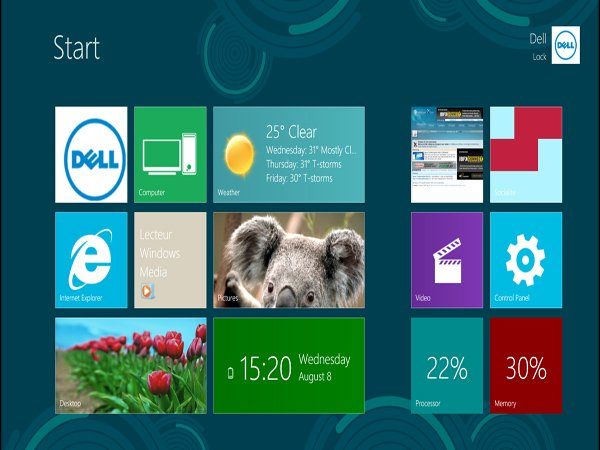
Windows 8 UX Pack
Prix : gratuit
Note : 3,5/5
Encore un outil qui permet de transformer Seven afin de le faire ressembler à la version 8 de Windows. Le logiciel vous laisse le choix à l’installation : thème Windows Aero ou Metro, écran de verrouillage, papier peint, etc.Tout y est. Windows 8 UX Pack vous propose également de simuler la disparition de la bulle Démarrer ou de lancer le système avec l’interface Metro. On y retrouve même les fameuses tuiles de Windows 8, qui permettent ici de connaître l’usage du processeur ou de la mémoire, de lancer le Panneau de configuration, mais aussi de visionner ses photos et vidéos, comme le font les deux applications du même nom sous Windows 8. Bref, on s’y croirait.
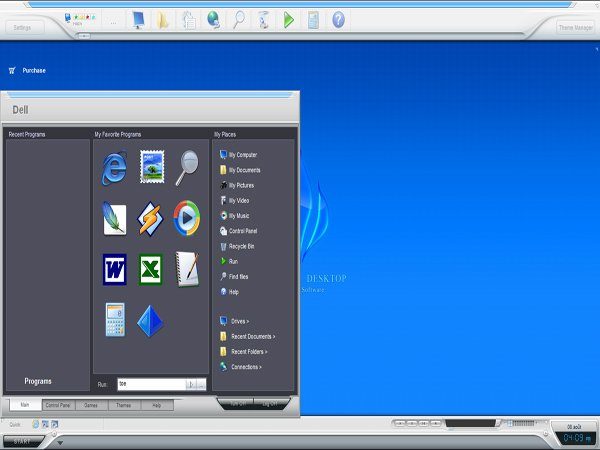
Talisman Desktop
Prix : 25 $
Note : 3,5/5
À mi-chemin entre le bureau alternatif et le programme de relooking de Windows, Talisman vous permet de basculer rapidement d’un environnement (avec un menu Démarrer et des icônes et une interface semblable à celle de Windows) à un autre (de grosses icônes qui vous permettent d’appeler la plupart des fonctions du système). On regrettera juste que le programme soit payant. Vu ce que fait la concurrence gratuite, il est un peu dommage de ne pas bénéficier de fonctionnalités encore plus étonnantes. À sa décharge, l’application se montre d’une vélocité exemplaire, même sur une modeste configuration, et ne nécessite aucun redémarrage, contrairement à la plupart des autres applications présentées ici.
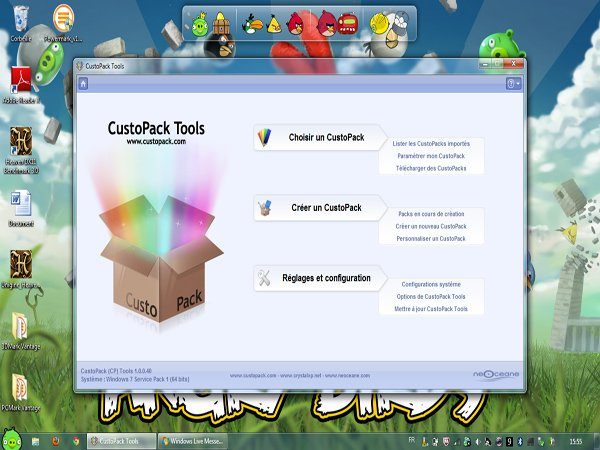
CustoPack Tools
Prix : gratuit
Note : 3,5/5
Cet utilitaire vous donne accès à différents packs de customisations pour Windows. Son interface, entièrement francisée, vous permet de choisir un thème déjà téléchargé sur le PC et de l’appliquer immédiatement. Parmi les packs les plus étonnants, on trouve Mac OS X Lion, Angry Birds ou Twilight. L’application vous propose également de composer votre propre pack et d’en personnaliser un déjà existant. Un bon programme, qui aurait peut-être gagné en efficacité si l’application était un peu plus rapide à l’installation d’un pack. Pour le reste, c’est du tout bon !
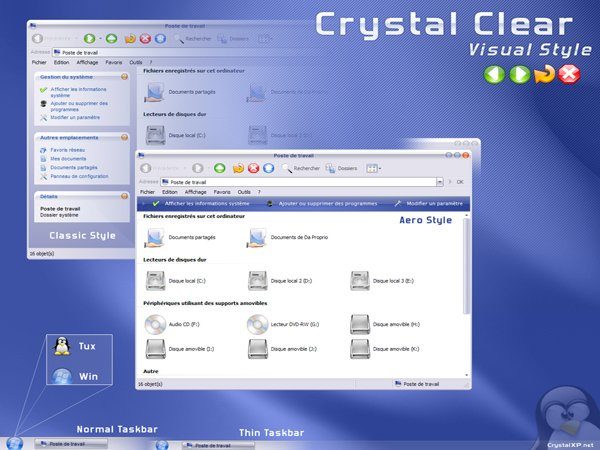
Crystal Clear
Prix : gratuit
Note : 3,5/5
CrystalXP était à l’origine un site spécialisé dans les packs de transformations pour Windows XP. On y trouve des thèmes permettant de profiter du design de Vista, Longhorn, etc. Depuis, le site a évolué et a étendu son action à tous les OS de Microsoft. Mais parmi les packs dédiés à Windows XP, il en reste quelques-uns qui sortent du lot. Crystal Clear appartient à cette catégorie. Profitant d’une très belle ergonomie et d’une légèreté inégalée, le look de Crystal Clear a été extrêmement bien travaillé. Tant et si bien qu’on regretterait presque qu’il n’ait pas été mis à jour pour les récentes versions du système (ceux qui déplore la nouvelle interface de Windows 8 seraient ravis).
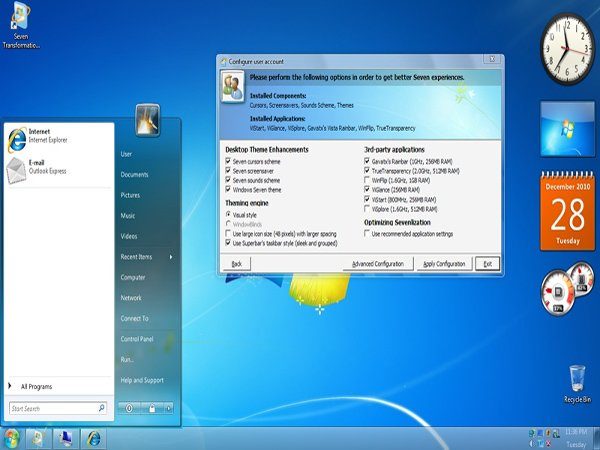
Seven Transformation Pack
Prix : gratuit
Note : 3/5
Vous utilisez une ancienne de version du système de Microsoft (XP, Vista…) et vous souhaitez profiter de l’ergonomie de Windows 7 ? Cet outil est fait pour vous. L’application ne nécessite qu’une toute petite machine (à la base, elle fonctionnait sur un simple Pentium III 750 MHz, c’est dire !). L’application transforme le Bureau et toutes les icônes de telle sorte que l’on profite d’une exacte réplique de Windows 7. L’écran de démarrage, la page invitant à entrer son mot de passe et la bulle Démarrer sont autant de fonctions calquées sur Windows 7, et qui seront donc disponibles dans votre édition plus ancienne du système. Notez que l’application a depuis été remplacée par Windows 8 Transformation Pack, mais que ce dernier n’offre pourtant pas les mêmes fonctionnalités.
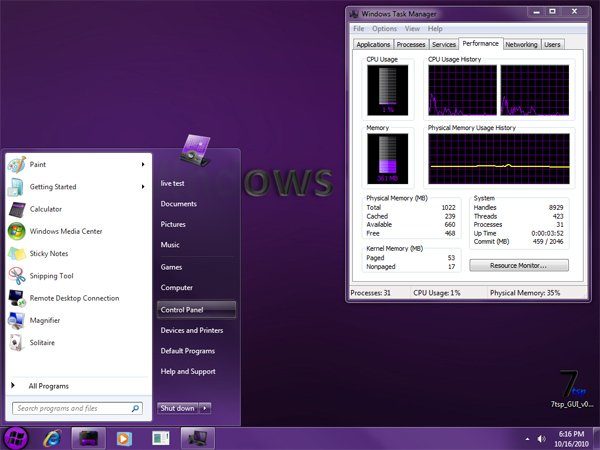
Se7en Theme Source Patcher
Prix : gratuit
Note : 2,5/5
Ce petit programme existe en deux versions : l’une portable (vous pouvez l’utiliser partout), et l’autre nécessitant une installation. Il permet de gérer les packs disponibles à l’adresse http://www.xptsp.com/fixit/7tsppacks.php ou sur http://www.xptsp.com/fixit/gallery/index.html. L’application est assez simple à utiliser. Elle commence par créer un point de restauration, puis installe le pack désiré. Notez que de nombreux changements sont effectués dans le système, mais qu’ils ne sont en aucun cas dangereux pour la stabilité de l’OS. L’opération est assez longue, mais ne nécessite aucun redémarrage. Si le résultat est parfois décevant, certains skins viennent rattraper l’ensemble, fort heureusement.















